Win7/Win8.1升级Win10重启系统提示“丢失操作系统”
win10系统推送后在升级过程中会遇到很多问题,很多Win7/Win8.1系统用户安装升级体验。今天又有朋友遇到了一个比较严重的问题在升级过程中重启后,出现丢失操作系统(Missing Operating S

更新日期:2021-09-29
来源:系统部落
有些用户Win7/Win8.1升级到Win10正式版后,发现屏幕闪烁不停,导致电脑无法正常使用。首先我们要找出故障原因,其实出现这样的原因可能有很多,我们可以进入安全模式停止两个服务。接下来,小编告诉大家Win7/Win8.1升级Win10正式版系统后屏幕闪烁不停的解决方法。
具体操作如下:
1、进入设置→更新和安全→恢复。
2、找到高级启动,点击“立即重启”。
3、重启后,进入第一个选择画面,点击“疑难解答”。
4、然后点击“高级选项”。
5、在其中选择“启动设置”。
6、这里给出了下次重启后的主要选项,点击“重启”按钮进行。
7、重启后停留在选择画面,按键盘“4”或者“F4”键进入安全模式。
8、进入桌面后,在“计算机”图标点击右键,选择“管理”。
9、在“计算机管理”左边栏找到“服务和应用程序”并展开,点击“服务”。
10、在中间找到 Problem Reports and Solutions Control Panel Support 服务,单击后在左侧点击“停止此服务”。
11、再找到 Windows Error Reporting Service,单击后同样在左侧点击“停止此服务”。
12、两项服务都成功停止后,关闭“计算机管理”,正常重启电脑后问题应该得到解决。
Win7/Win8.1升级Win10系统后屏幕闪烁不停的问题得到解决了,更多精彩内容继续关注系统部落官网。
Win7/Win8.1升级Win10重启系统提示“丢失操作系统”
win10系统推送后在升级过程中会遇到很多问题,很多Win7/Win8.1系统用户安装升级体验。今天又有朋友遇到了一个比较严重的问题在升级过程中重启后,出现丢失操作系统(Missing Operating S

Win7/win8.1系统升级win10正式版后出现闪屏的方法
众所周知,微软在7月29日发布Win10正式版之后,就向Win7/Win8.1正版用户推送免费升级到这款最新系统的提醒,所以很多用户都开始选择升级体验了,不过最近有win7/win8.1系统用户反映说升

Win7连接Win10共享打印机错误0x0000011b的终极解决办法!
Windows 7 连接 Windows 10 共享打印机出现错误 0x000001b,建议不要通过卸载Windows10系统的KB5005565安全更新来解决该问题(犹如削足适履),正确的处理方法是手工添加一个本地打印机,本方法是安全可靠的。这篇文章详述了该方法的操作步骤。
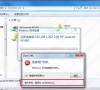
电脑windows7升级win10后启动不了怎么办?
电脑windows7升级win10后启动不了怎么办?最近有用户在使用电脑windows7升级win10的时候,发现启动不了,那么这样的问题该怎么解决呢?下面小编就和大家分享一下电脑windows7升级win10后启动不了的解决方法。

win7升级win10安装失败一直重启怎么办?
微软已经正式停止对win7的支持了,因此很多win7用户都在升级win10系统了,但是升级的时候却遇到安装失败、一直重启的情况,像这种情况要怎么办呢?大家可以通过U盘的方式去装机,具体步骤为:先制作U盘启动盘,制作完成后将U盘插到电脑上,并选择U盘为第一启动项,接着按照下文提示步骤完成系统安装即可。

Win10系统如何设置动态桌面?
我们在开启新电脑时,会发现默认的壁纸比较普通,没有个性化。最近就有一些萌新问小编是否可以设置动态桌面呢?我们的电脑桌面的确和手机一样不但可以自定义壁纸,还可以设置动态壁纸。现在小编就和大家分享下我的方法吧。

(亲测有效)win7升级win10出现0x80072f8f-0x20000错误的三种解决方法
win10系统是目前主流的操作系统之一,一些win7用户在升级win10系统过程中出现错误代码0x80072f8f-0x20000,该如何解决呢?针对这一问题,小编整理了三种解决方法,快来试试吧,亲测第三种方法最有效。

win7电脑升级win10会影响电脑吗?
win7电脑升级win10会影响电脑吗?其实对电脑是没有什么影响的,但是对于一些习惯了win7系统的用户们来说在一些操作习惯上可能会有一些改变,所以总体来说用户要是熟悉win10系统的话对于用户本身和电脑是没有影响的,其实升级win10系统还有着很大的好处的,那么接下来小编为大家介绍一下升级win10的利弊吧。

从windows7升级win10需要多少钱?
目前市面上使用率最高的就是win10系统,win10相比较win7来说,专业性和丰富性会更高,所以很多使用win7系统的用户都想要升级win10使用,那么从windows7升级win10需要多少钱?如果用户使用的是正版系统,那么升级就是免费的,小编还为小伙伴带来了windows7升级win10的方法,一起看看吧。

windows7算老电脑吗?老机用Windows7还是Windows10好?
很多小伙伴想知道windows7算老电脑吗,Windows7系统已经上市了十几年的时间,算得上是老系统,但是喜爱的用户依然很多,经过不断地完善,目前的Windows7已经非常的稳定流畅,很多小伙伴在安装系统的时候还会纠结老机用Windows7还是Windows10好,下面小编为小伙伴带来了建议和介绍。

win10怎么降级win7 win10降级win7最简单方法
有些用户从win7系统升级到win10系统后,觉得很多方面用起来都不习惯,想要降级回win7系统,要怎么操作呢?针对这一问题,小编带来了两个帮助用户降级回win7系统的方法教程,快来看看!

网卡驱动程序不正常上不了网怎么修复(win7、win10)
很多小伙伴在使用电脑时,遇到网卡驱动异常,导致连不上网的情况,不知道怎么处理?那么我们遇到这种情况要如何解决呢?针对这一问题,小编给大家带来网卡驱动程序不正常上不了网的修复方法(win7、win10)。

win7怎么升级win10系统版本?(3种方法)
win7怎么升级win10系统版本?自从win10系统推出后,很多win7用户都想将系统升级至win10系统进行使用,那么win7怎么升级win10系统版本呢?今天,小编就把win7升级win10系统的三种方法分享给大家。

戴尔电脑win10改win7bios怎么设置?
戴尔电脑win10改win7bios怎么设置?如今新出厂内置win10的电脑上默认选用新式的UEFI启动方式,与此同时磁盘分区表为GPT格式,有一些用户想把win10改为win7,可是发觉不可以鉴别启动盘,或是没法安装,这是由于内置win10电脑上默认开启了安全启动,下面我跟各位说说戴尔

电脑win7改win10bios怎么设置?win10变win7bios设置方法
电脑win7改win10bios怎么设置?有的用户想为自己电脑上win7系统改为win10系统,但是电脑小白也不知道应该怎么办了,下面就和大伙儿讲下电脑上改win10bios怎样设置吧。
